- 投稿日:2025/09/10
- 更新日:2025/09/29

宿題リストに沿って家計管理を進めていくと、いろんなページを開いてタブを行ったり来たりしますよね。
(💡「タブ」は自分がパソコン上で開いているページを切り替える部分のことです。閉じなかったらどんどん溜まっていく…) 先日、支出管理表を入力している時、
先日、支出管理表を入力している時、
『みんなこのツール使ってるかな?家計管理する時にも絶対に便利だから共有したい!』
と思ったので書くことにしました😊
最近パソコン使い始めたよ。という初心者さんにもぜひ使ってほしいです😊
とっても時短になるしラクなので✨
毎回、ひとつずつ手作業で開いてませんか?
🙋🏻♀️『よし!今月分の支出を入力するぞ!』
ってなった時、
▼支出管理表+ライフプランシートとか、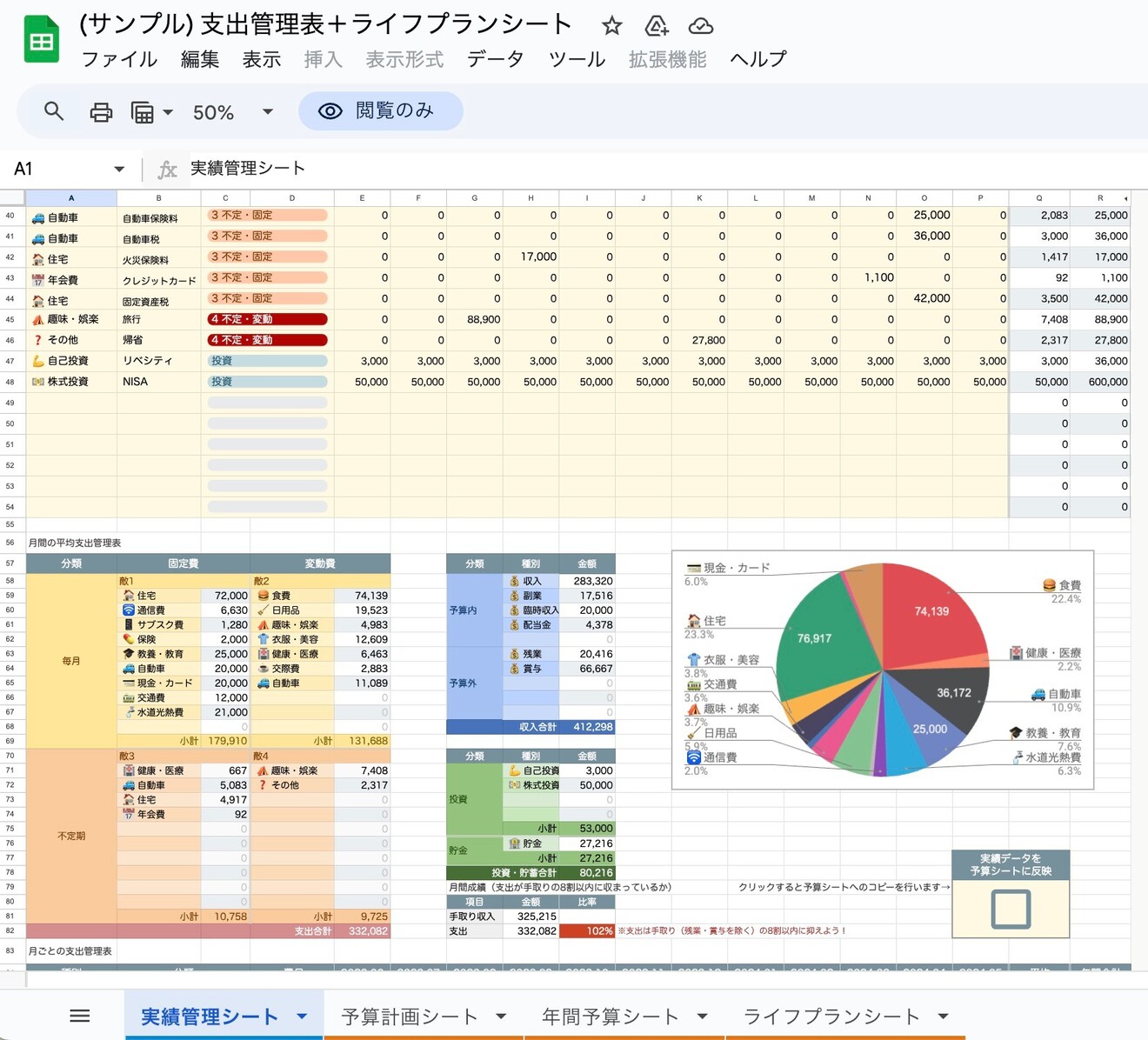 引用:【貯める力強化】家計管理の決定版!「支出管理+ライフプランシート」配布&徹底解説!(YouTube動画)
引用:【貯める力強化】家計管理の決定版!「支出管理+ライフプランシート」配布&徹底解説!(YouTube動画)
▼あんりさんが作ってくださっている【資産と負債の総点検】ができるシートや(活用させていただいてます✨ありがとうございます✨)、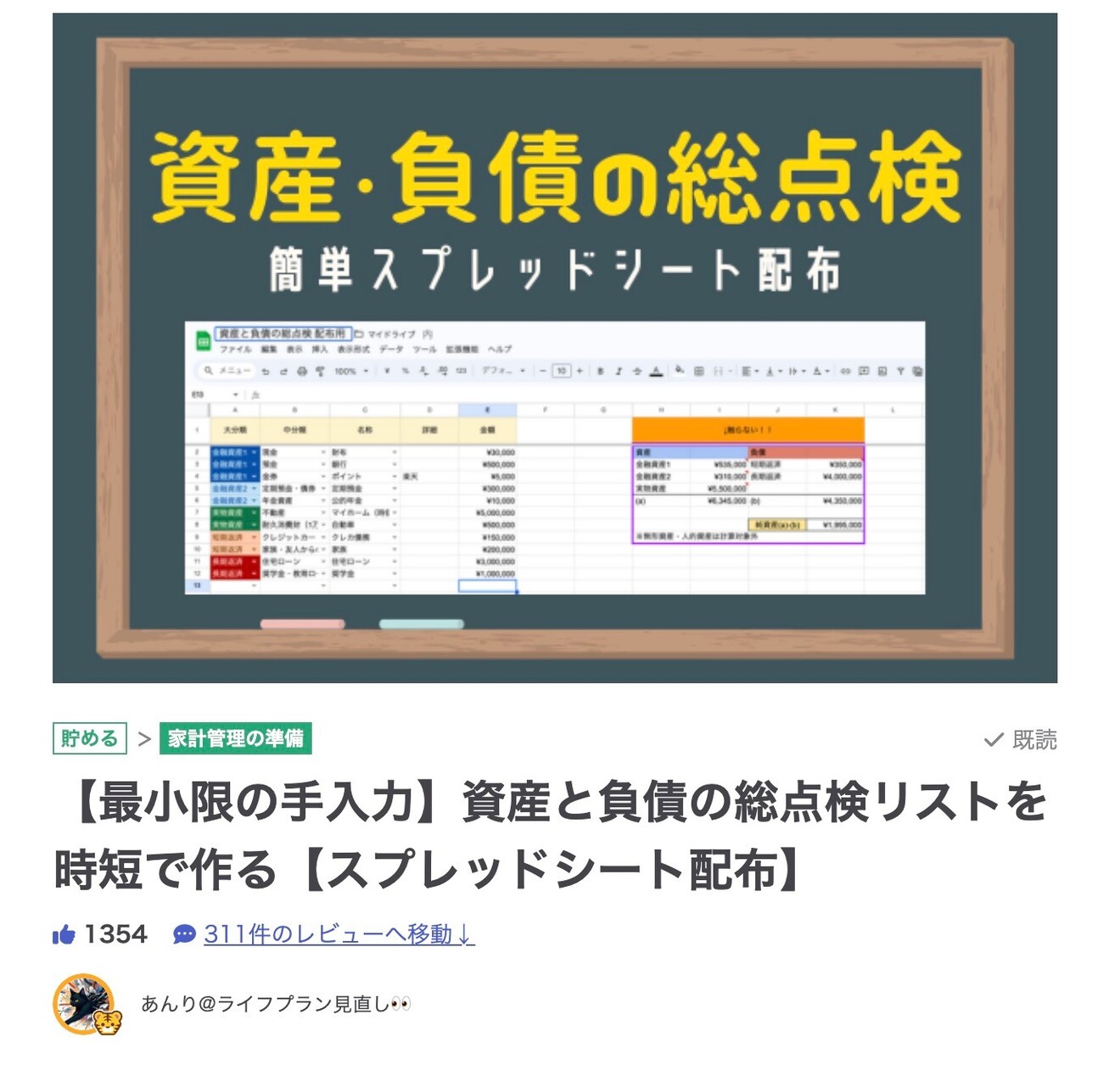 引用:【最小限の手入力】資産と負債の総点検リストを時短で作る【スプレッドシート配布】
引用:【最小限の手入力】資産と負債の総点検リストを時短で作る【スプレッドシート配布】
▼サブスク管理表と…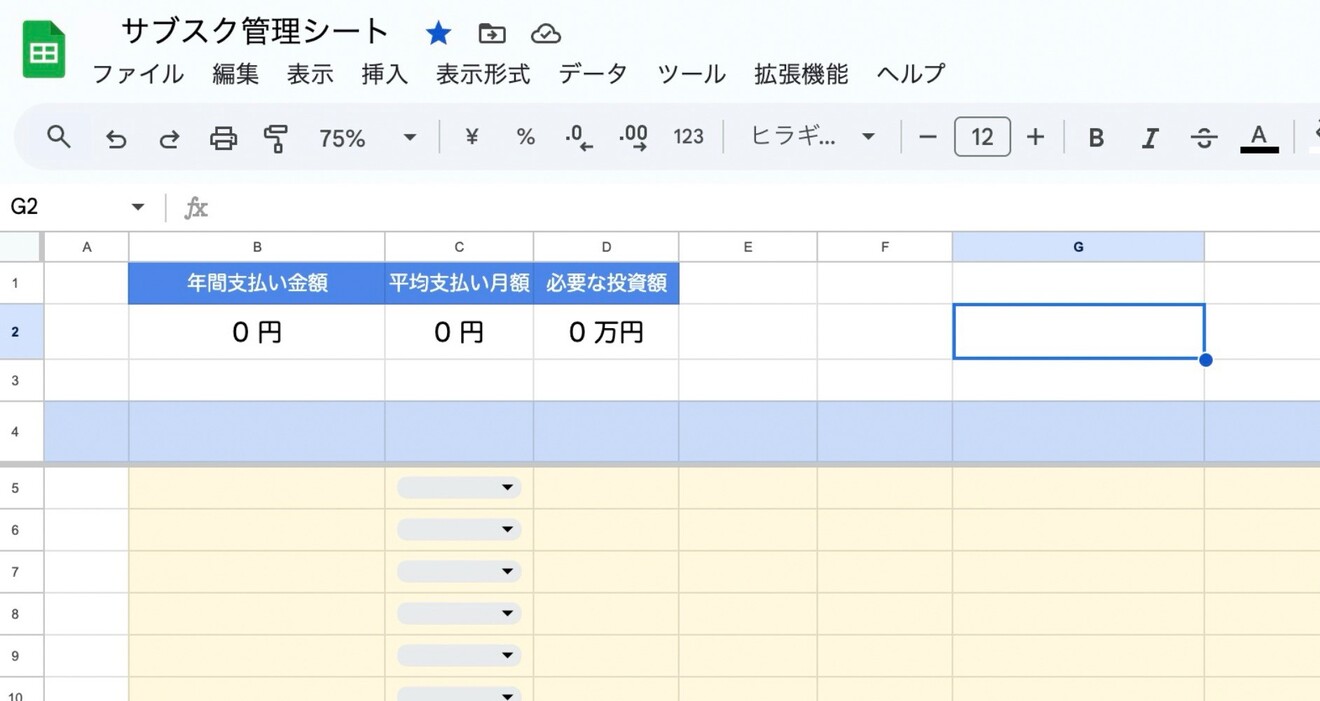 引用:【お金が貯まる家計管理の実践】「リベシティ公式 サブスク管理シート」を使ってサブスク費を見直そう!
引用:【お金が貯まる家計管理の実践】「リベシティ公式 サブスク管理シート」を使ってサブスク費を見直そう!
▼入力するためにマネーフォワードMEも…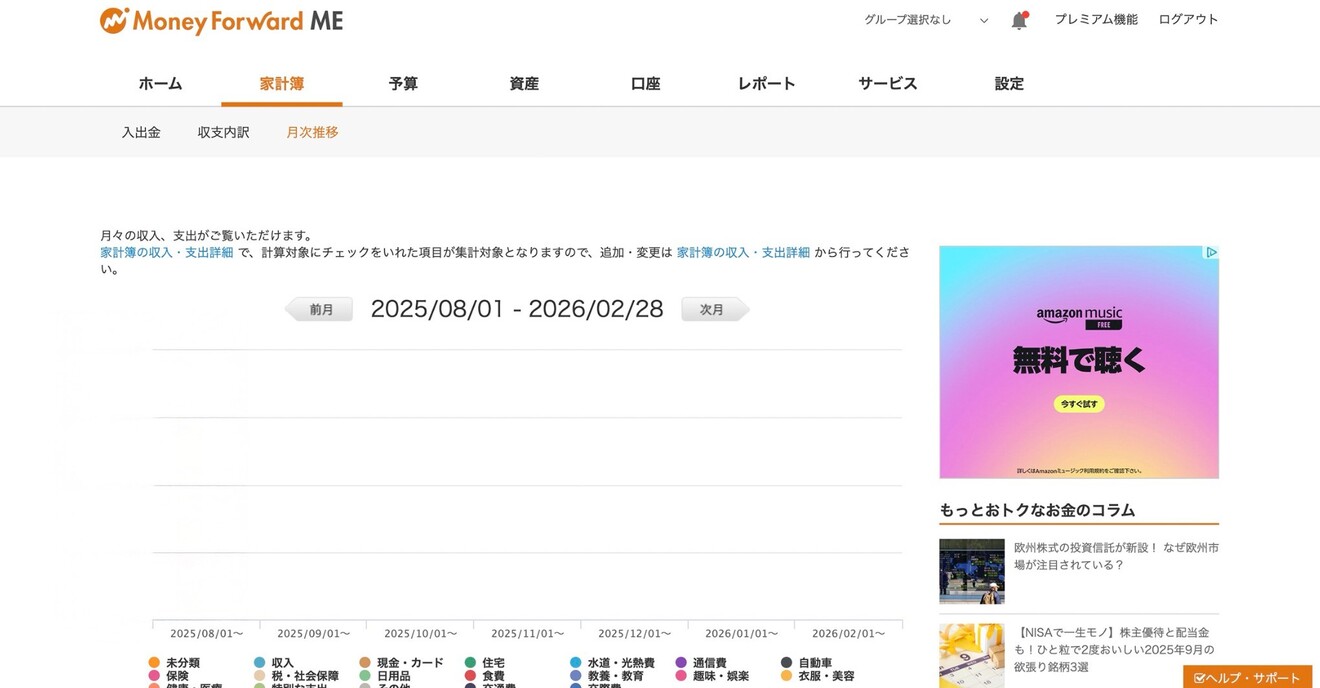
という感じで、
複数のページを一緒に開きながら作業したいな。ってなりませんか?
例えば上記で挙げた4つのページを開きたいと思った時、これらを開いていくには、
 ̄ ̄ ̄ ̄ ̄ ̄ ̄ ̄ ̄ ̄ ̄ ̄ ̄ ̄ ̄ ̄
まずスプレッドシートを開いていくためにGoogleドライブを開いて
↓
ファイルが並んでいる中から目的のファイルを探す
↓
(見つからなかったら検索したり★スターを付けたファイルを見てみたりしてさらに探す…)
↓
見つけたらクリックする(ここまででスプレッドシート)
↓
新たにタブを開き、マネーフォワードなどのWebサイトを開く(ブックマークから開くかGoogle検索して開くか…)
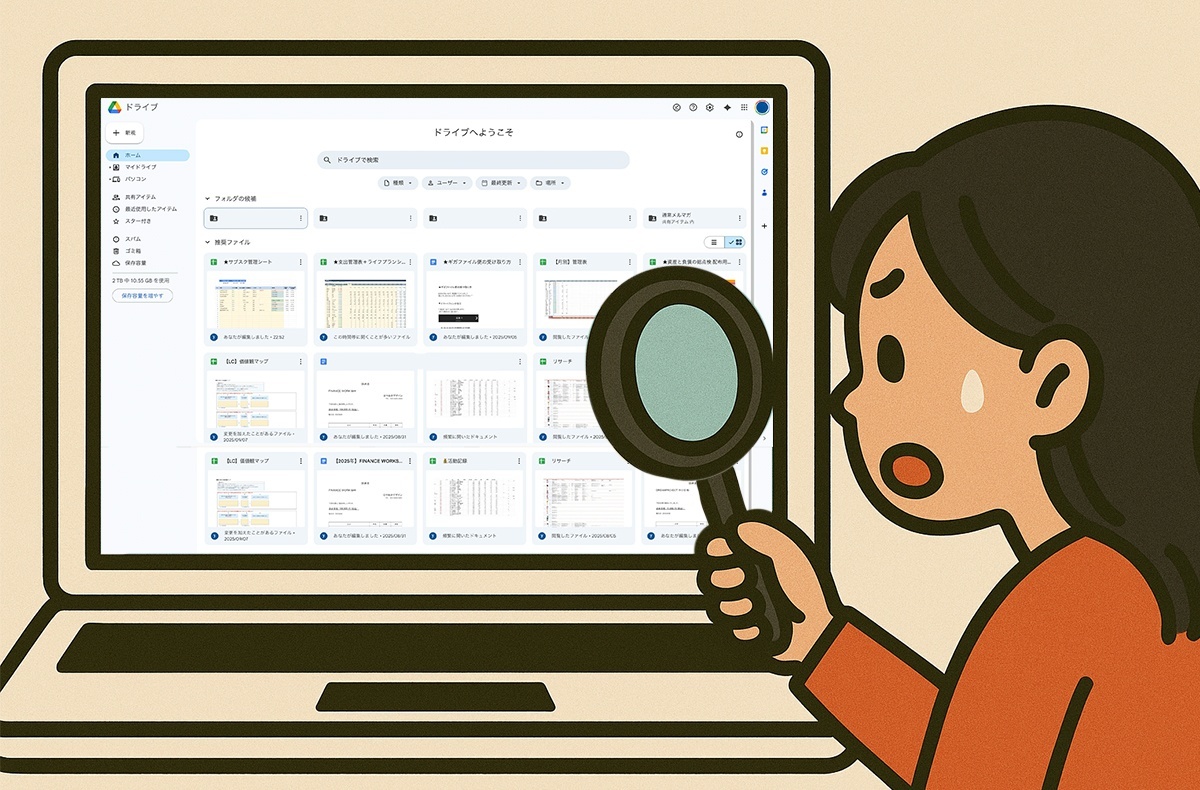  ̄ ̄ ̄ ̄ ̄ ̄ ̄ ̄ ̄ ̄ ̄ ̄ ̄ ̄ ̄ ̄
 ̄ ̄ ̄ ̄ ̄ ̄ ̄ ̄ ̄ ̄ ̄ ̄ ̄ ̄ ̄ ̄
という工程が必要になってきますよね?
ここまで整って、ようやく入力ができるようになるわけですが、言ってみれば、これって家計管理の準備段階ですよね🥲
毎回、毎回、入力するまでにせっせと準備していたら、結構な手間ですよね🥲地味に時間がかかってしまいます。
本当にこういうちょっとした数分の積み重ねがあるのとないのでは、気持ち的にも、取り掛かれる作業量的にも、大きな違いが出てきます。
”ちりつも”っていうやつですね。
でも、これからは大丈夫です。
あなたは今から紹介するツールでこの手間から解放されます✨
”準備”がボタンひとつで完了
使用するツールは【 OneTab (ワンタブ) 】です。
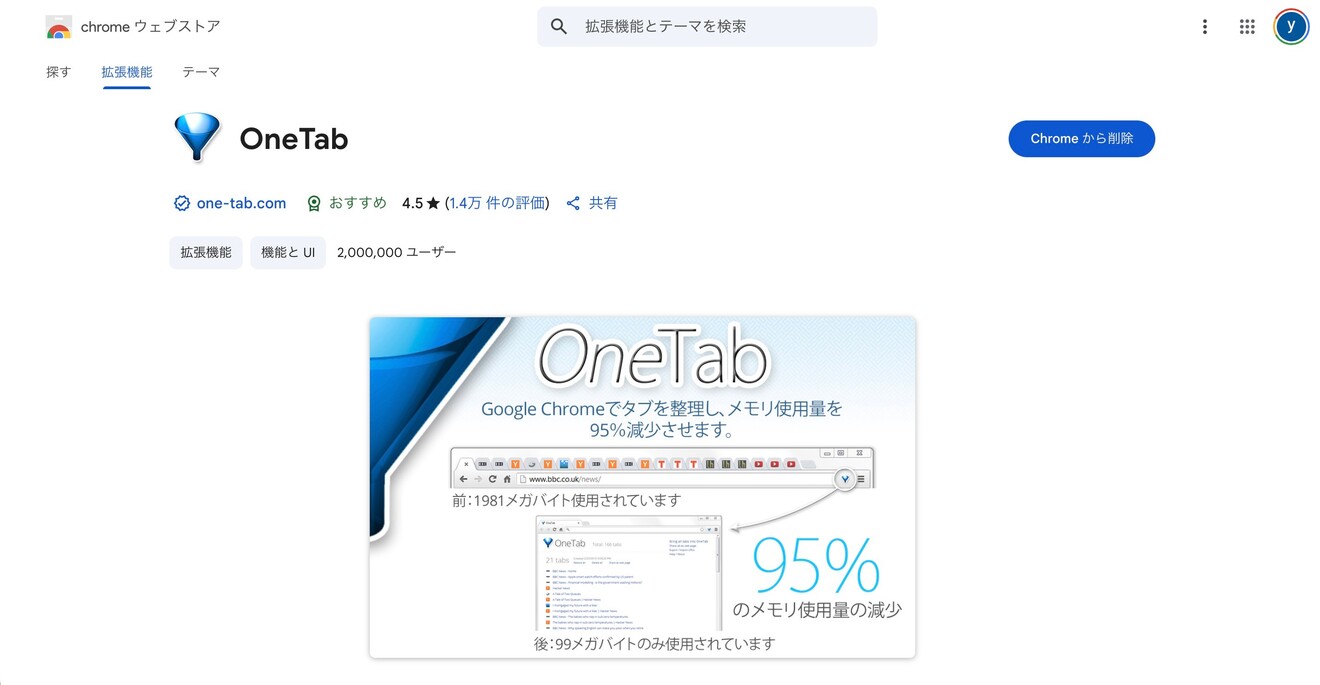 Chromeの拡張機能で、だれでも無料で、簡単に追加できます😊
Chromeの拡張機能で、だれでも無料で、簡単に追加できます😊
この【 OneTab 】を活用したらどうなるのか?
まずどう便利になるのかを先にお伝えしますね。
▼『今から作業したいなー』という時
OneTabの設定ができていたら…✨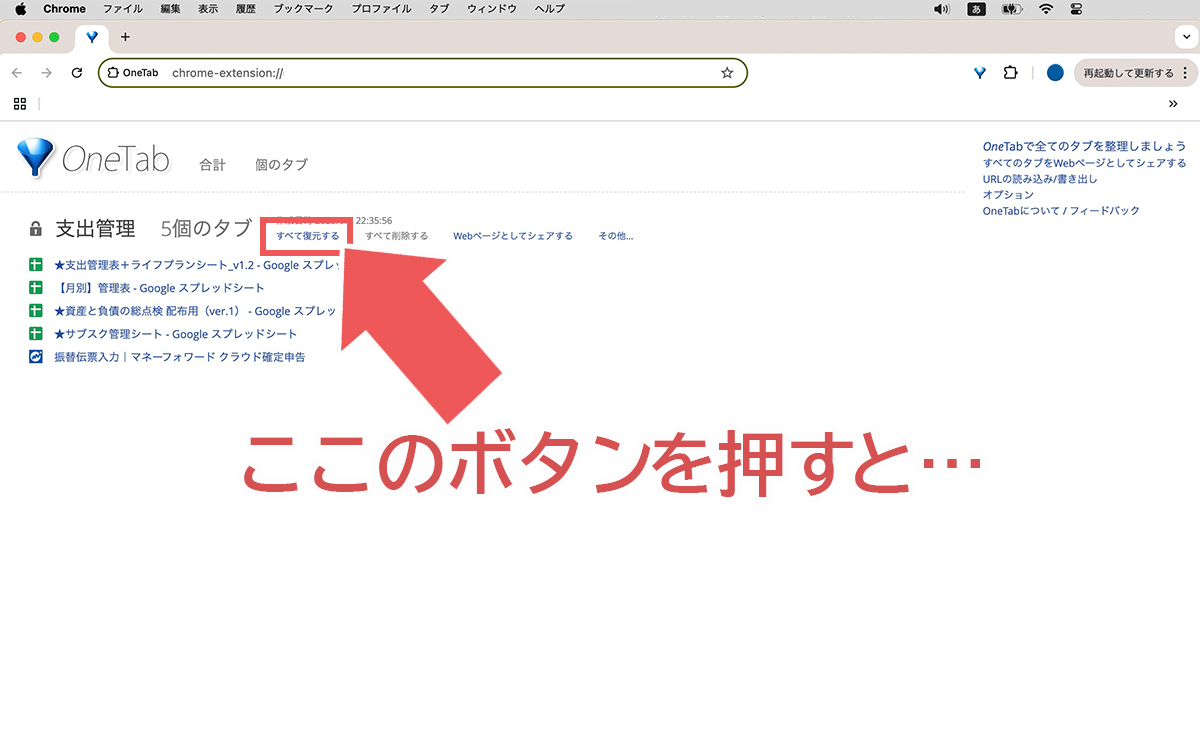 ▼じゃーーん!
▼じゃーーん!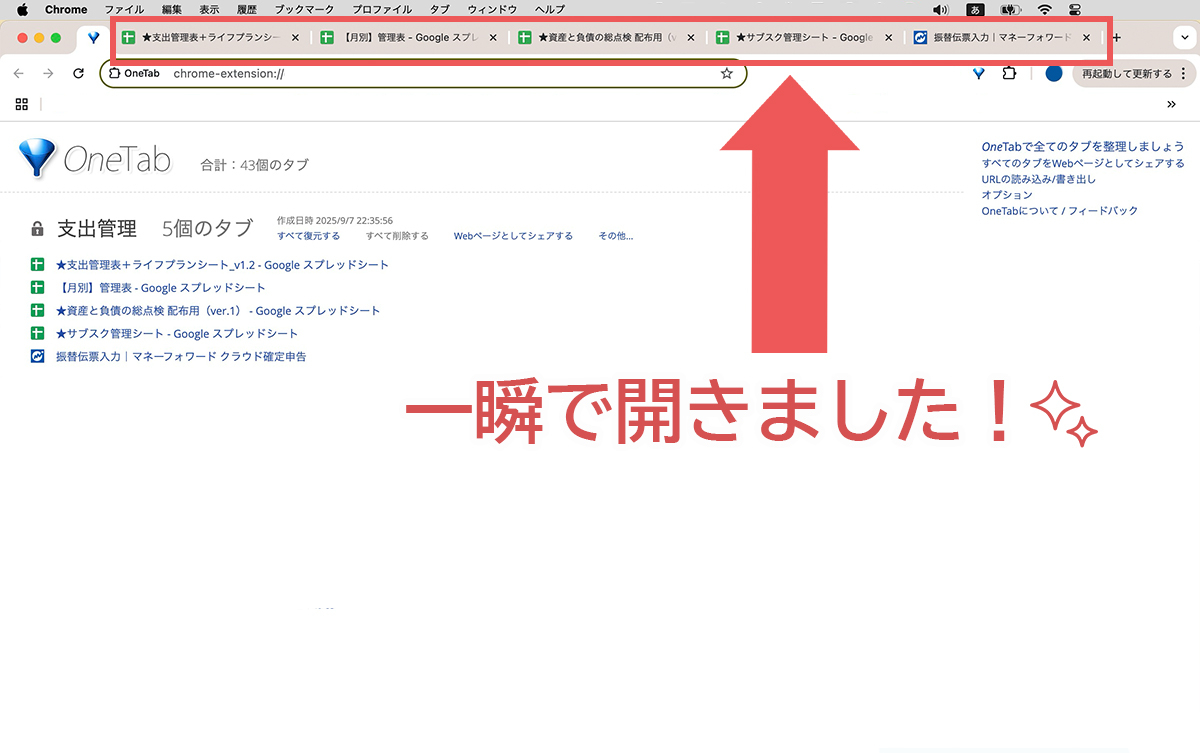 💡わざわざGoogleドライブを開いて、スプレッドシートを探して1つずつ開いたりしなくていいし、
💡わざわざGoogleドライブを開いて、スプレッドシートを探して1つずつ開いたりしなくていいし、
💡『マネーフォワードも一緒に開こう…』って時にも、手動でタブを増やしてブックマークから(どこだったっけ…?)となることもないんです😊
最高じゃないでしょうか👏?
OneTab (ワンタブ)をインストールする
それでは、【 OneTab (ワンタブ) 】のインストール方法から→使い方までお伝えしていきます😊
①OneTabをインストール
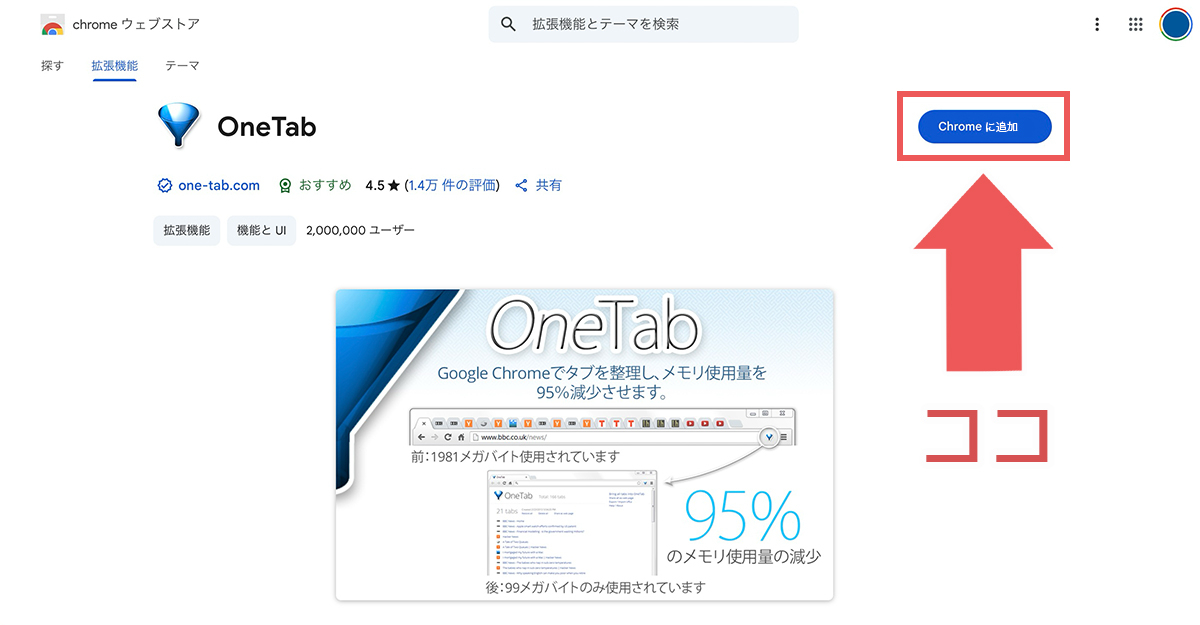 こちらのリンクをクリックして、【 Chromeに追加 】を押してしてください。
こちらのリンクをクリックして、【 Chromeに追加 】を押してしてください。
②パズルみたいなマークを押して、ピン留めする
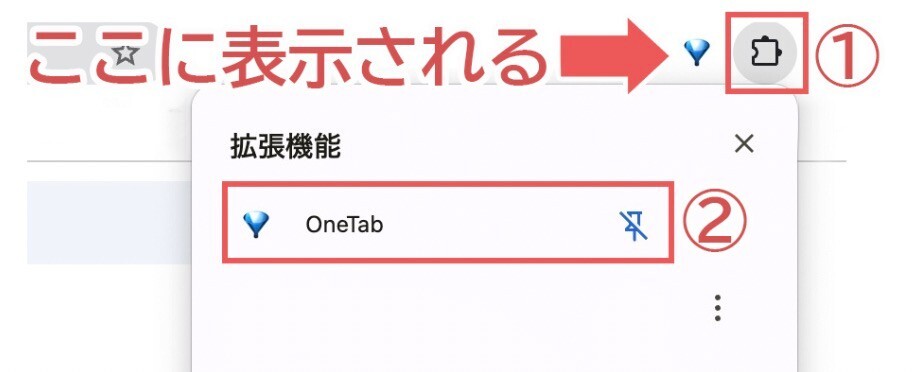
画面の右上にあるパズルみたいなマークを押すと、その中にOneTabが入っています。
横にあるピン📍のマークを押すと、アイコンが出てきて固定されます。
ここまでできたら、あとは自分がパパッと出したいタブを登録するだけです😊
実際の使い方
①まずはタブグループを登録する
分かりやすいように、自分が開きたい複数のタブの1グループのことを、【 タブグループ 】と呼びますね😊
今回は私が家計管理をする時のタブグループを登録していきます。
1番最初は、いつも通りひとつずつ、必要なタブを開いていきましょう。
人によってタブの中身は変わってくると思いますが、私だったらこんな感じで5つのタブを開いて、それぞれの表を確認しながら支出などを入力していきます。
▼複数のタブを開いて作業したあと…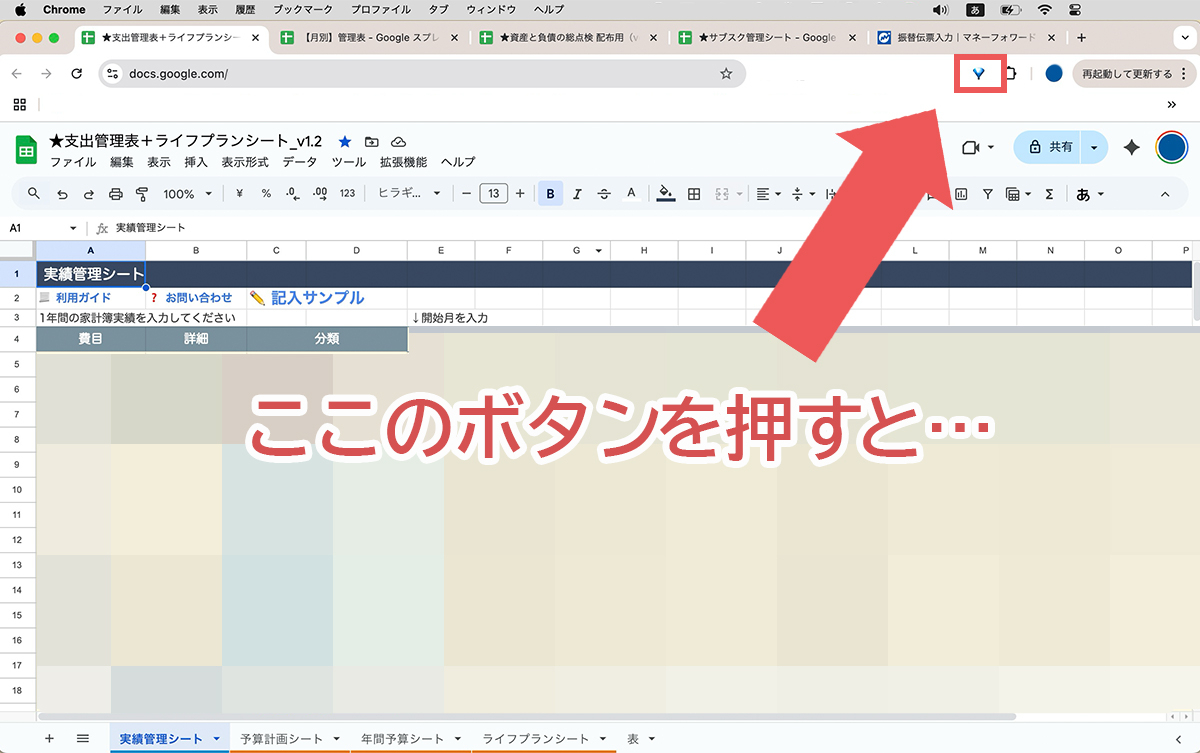 ▼これだけです✨
▼これだけです✨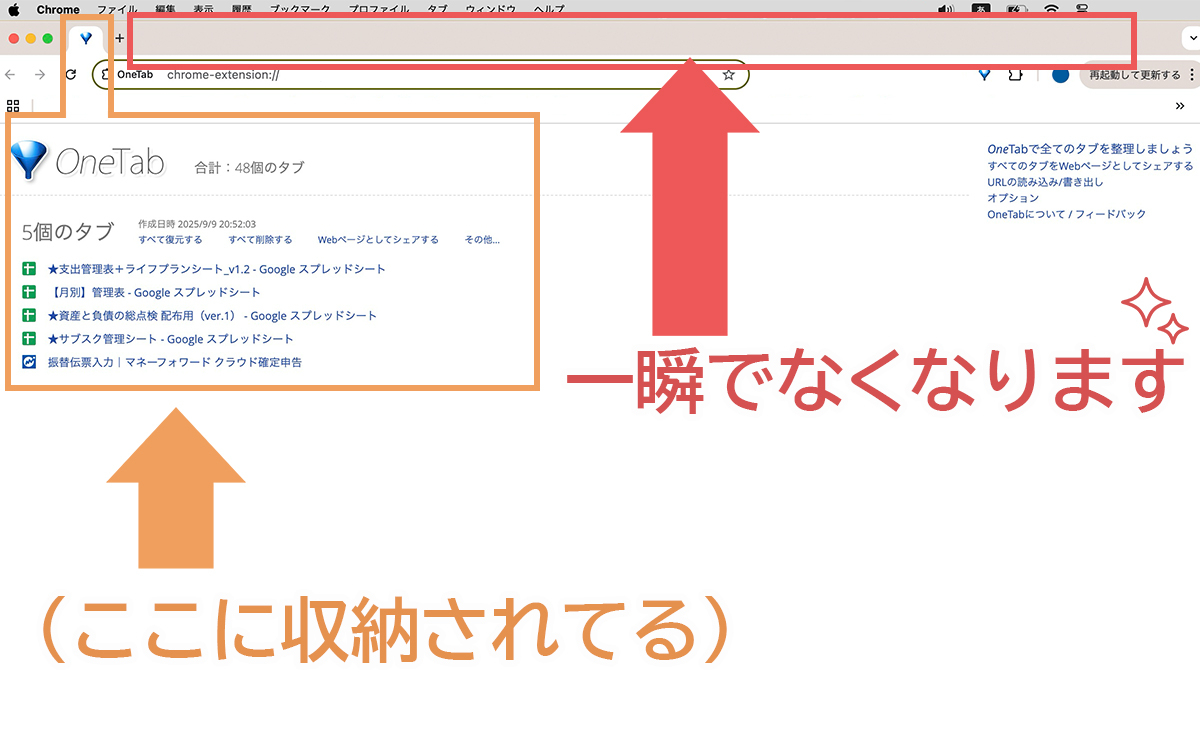 これだけで、タブの1番左に出てきたOneTabのところにまるっと登録(保存)されました😊
これだけで、タブの1番左に出てきたOneTabのところにまるっと登録(保存)されました😊
②鍵をかける
これからも繰り返し使いたいタブグループの場合は、ロックして鍵マークを付けます🔐
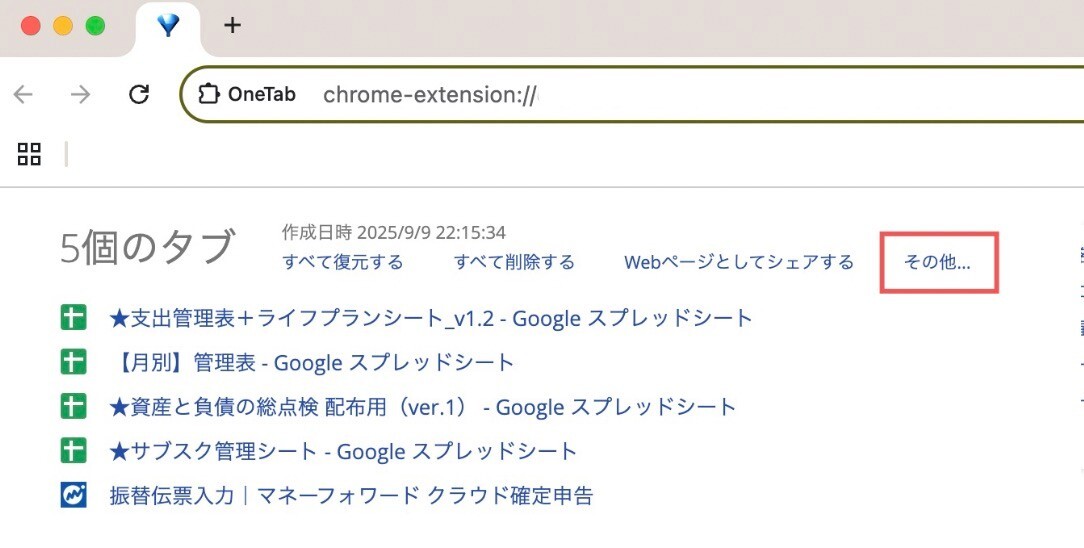 【 その他 】を押して
【 その他 】を押して
↓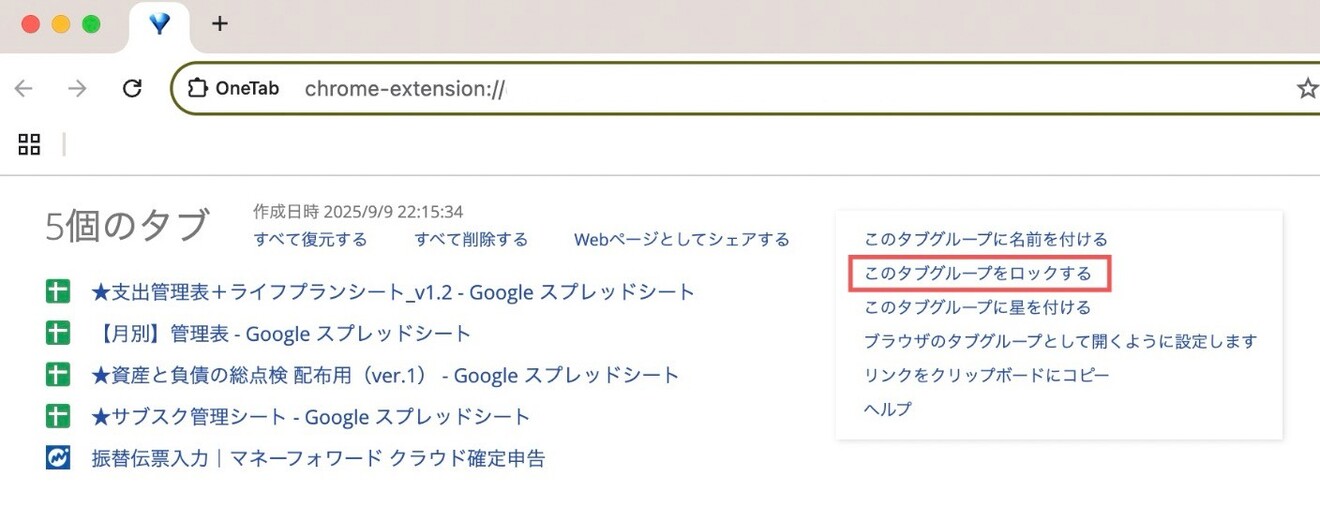 【 このグループをロックする 】を押す
【 このグループをロックする 】を押す
↓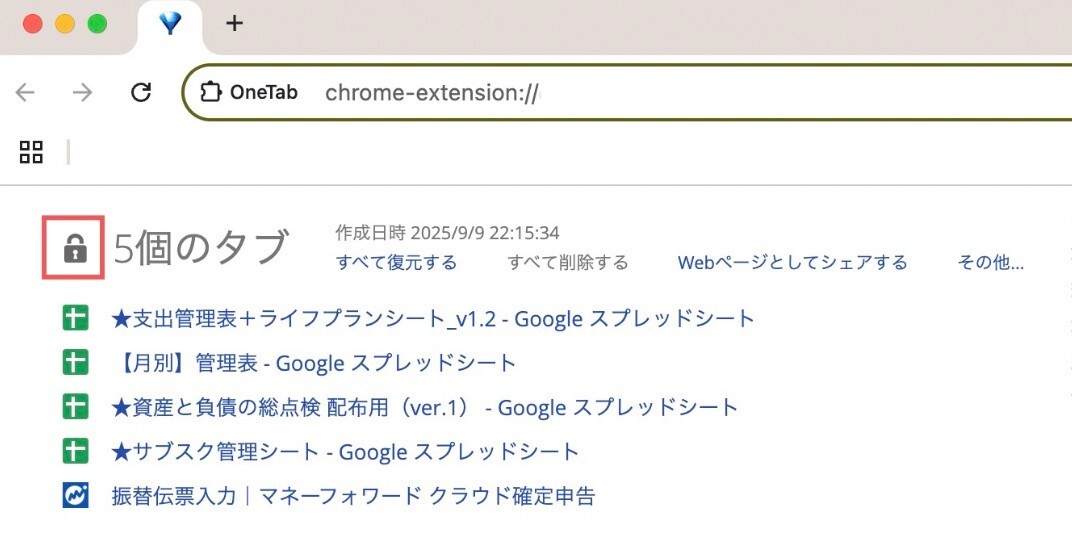 鍵(ロック)がかかりました😊
鍵(ロック)がかかりました😊
💡これで、今後繰り返しこのタブグループは一瞬で開くことができるようになります◎(ロックしていなかったら、1回復元するとリストが消えてしまいます)
③名前をつけておくのがおすすめ
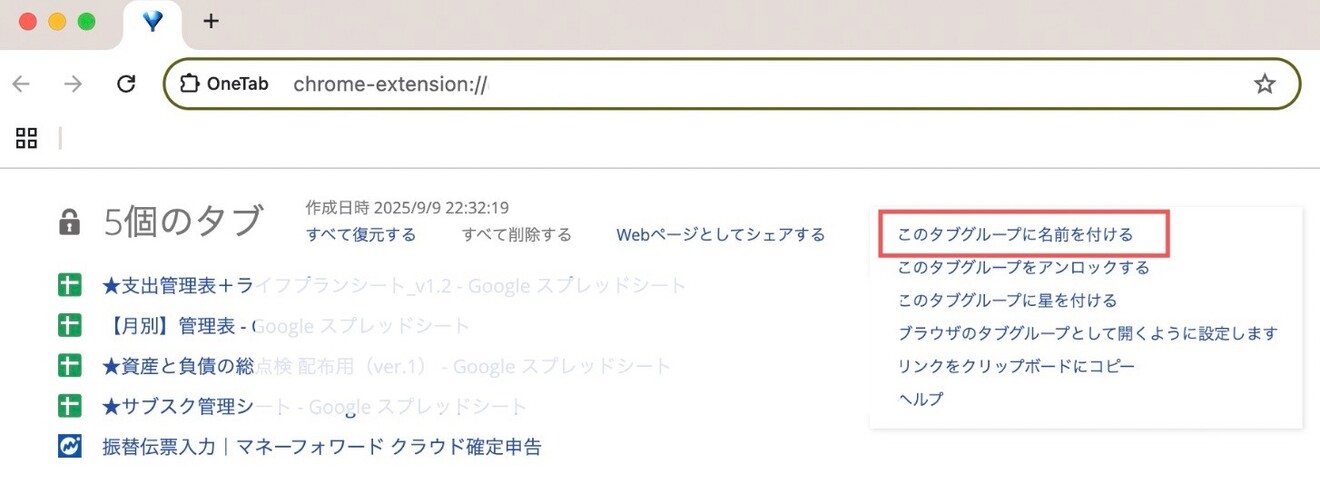 その他 > このタブグループに名前をつける
その他 > このタブグループに名前をつける
↓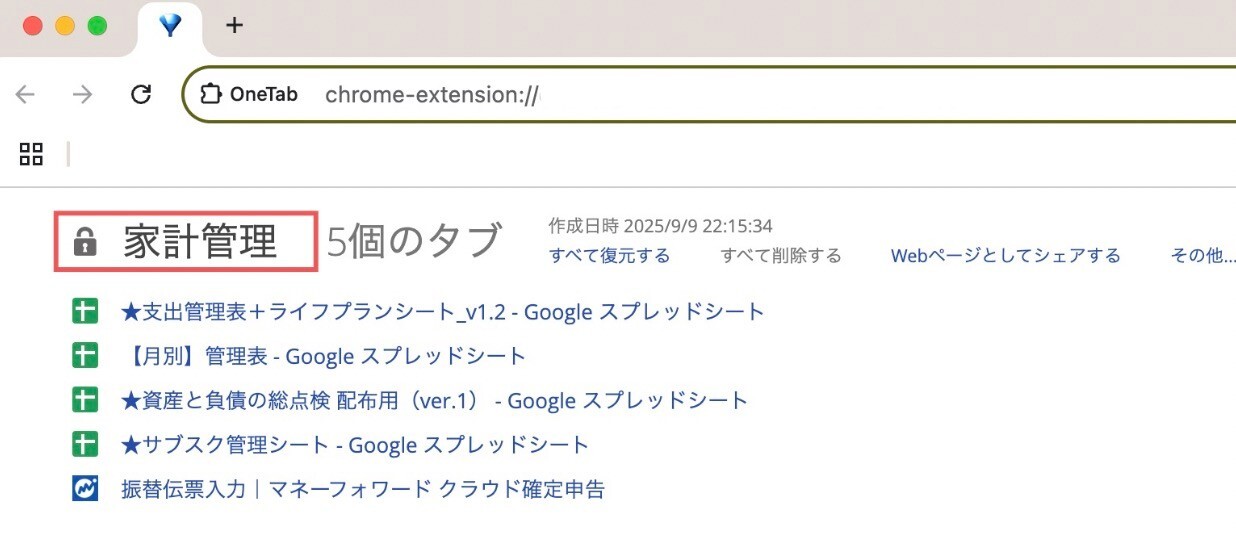 名前変更できました😊
名前変更できました😊
名前は任意ですが、他のタブグループを増やしていった時に分かりやすくなるかなと思います。
これで完了です!
④あとは使うだけ!
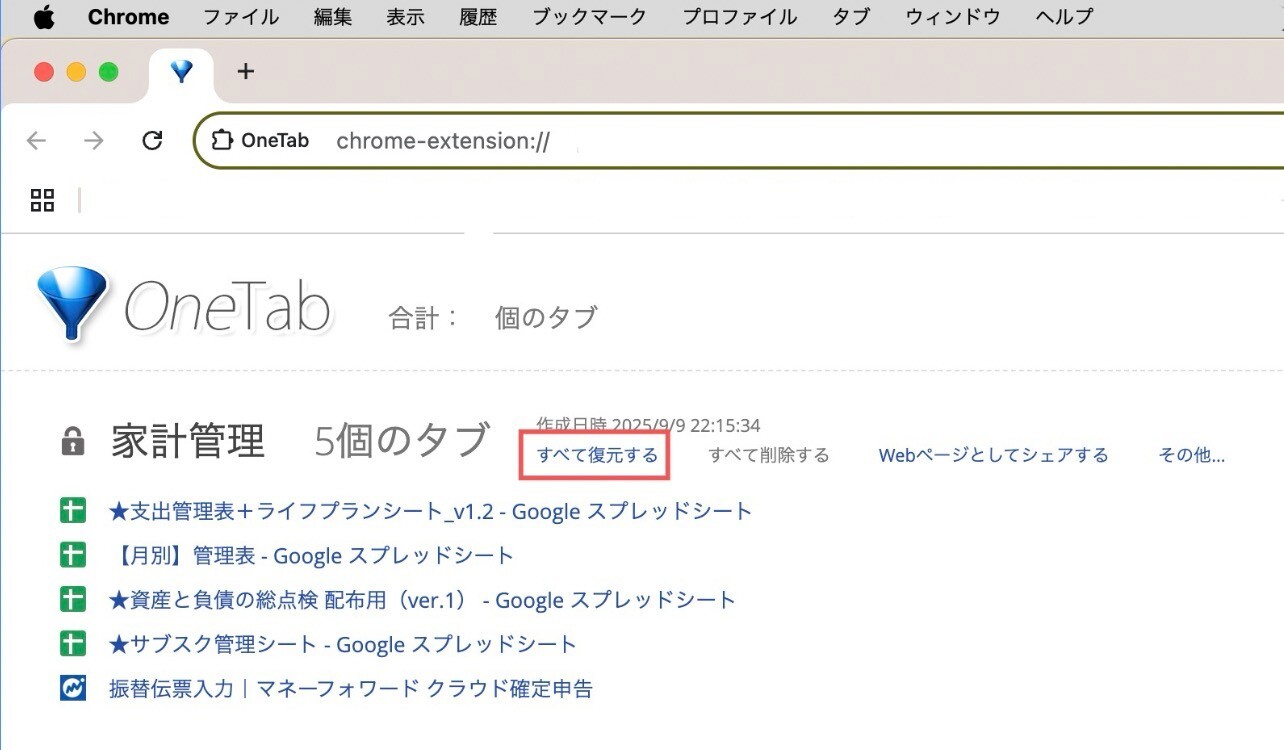 使いたい時は【 すべて復元する 】を押すだけ✨
使いたい時は【 すべて復元する 】を押すだけ✨
これからは、ボタンひとつで準備が整います。
お疲れ様でした👏✨
一度使い始めたらもう戻れないです🙆🏻♀️笑
補足
いろんなグループつくると便利
いろんなタブグループが登録できるので、他にも作業別で登録していくと、今後めちゃくちゃラクになりますよ😊
例えば宿題リストを進めていて、副業について調べる時は
🔸あの学長のYouTubeと
🔸この記事のURLと
🔸自分で調べたサイト
が一気に出るようにタブグループに登録しとこう。とか、
私はデザインの仕事をしているのですが、よく使う素材サイトが一気に出るようにしたり、参考画像探す時のサイトでまとめたグループを作ったりしてます😊
タブグループを出したあと
【 すべて復元する 】を押してタブグループを出したあと、作業が完了して不要になったタブからガンガン閉じてOKです😊
なにしろOneTabでちゃんと消えないように鍵(ロック)🔐かけてるので、いつでもまた一瞬で出せます。
なので、『もしかしたらまたあとでもう1回使うかも🤔?のうちょっと残しとくか…』みたいに保留しなくて済みます。
使い終わったらすぐ閉じれたら、タブが増えすぎて画面上が散らかることもなくなりますよ😊
OneTabを見失ったら?
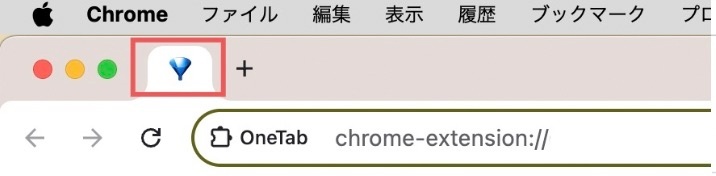 画面の左上、タブの部分にあるこの【 OneTab 】がいつの間にかなくなったら?(間違えて消しちゃったりとか)
画面の左上、タブの部分にあるこの【 OneTab 】がいつの間にかなくなったら?(間違えて消しちゃったりとか)
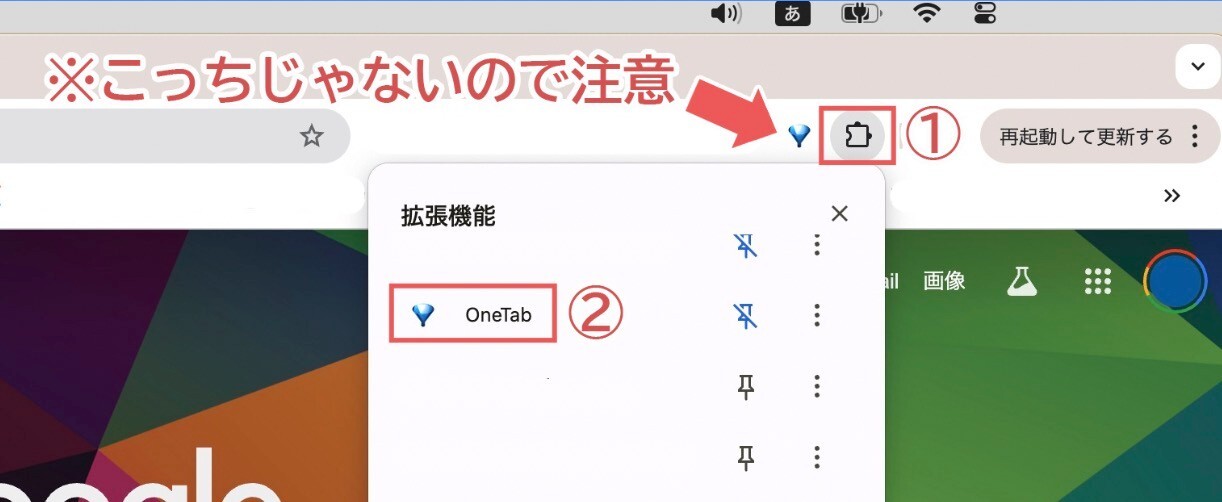 ①画面右上にあるパズルマークを押して
①画面右上にあるパズルマークを押して
②その中にある【 OneTab 】を押します
↓
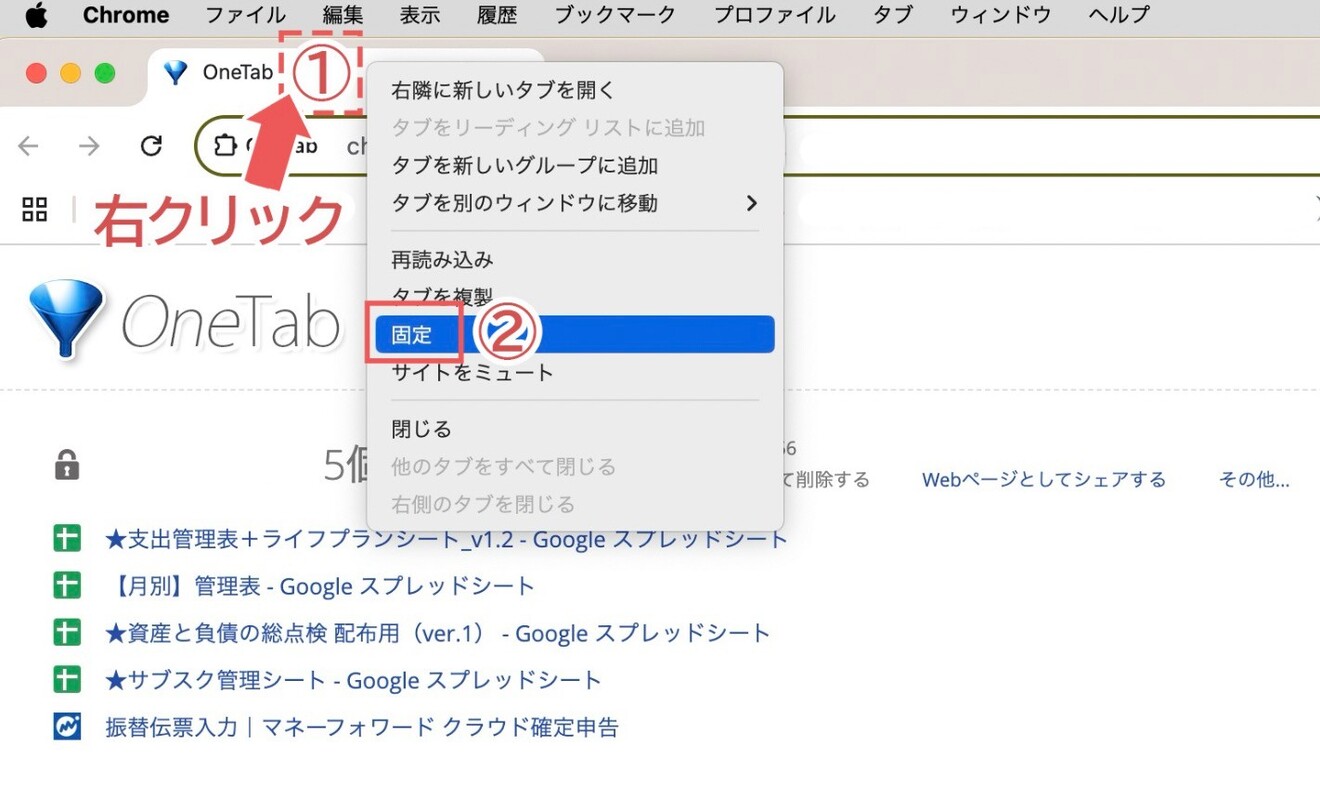 OneTabのタブが出てくるので、
OneTabのタブが出てくるので、
①タブの上で右クリックを押します
②固定しておく
のがおすすめです😊
以上、最後まで読んでくださってありがとうございました✨
私は本当にタブ管理がラクになったので、同じように少しでもお役に立てたらうれしいです。
細かい作業は時短して、やりたい作業に時間を充てていきましょう✨







